-
小编教你小白软件制作u盘启动盘的方法
- 2018-12-29 09:45:18 来源:windows10系统之家 作者:爱win10
现在很多人的手上都有u盘,但是很多人不知道u盘除了存放资料外还可以制作u盘启动盘为了大家能够更好的使用u盘,下面小编就来跟大家说一下小白制作u盘启动盘的方法。
启动盘是一种写入了系统映像文件的特殊存储介质,主要用来重装或备份系统等工作,很多朋友不知道怎么制作启动盘,今天小编就以小白软件为例来说说制作启动盘的方法。
小白软件制作u盘启动盘的方法
1.以小白一键重装系统工具为例说明,下载运行小白一键重装工具,将u盘插入电脑,在软件的主界面上选择u盘模式,然后点击一键制作启动u盘按钮,进入下一步。
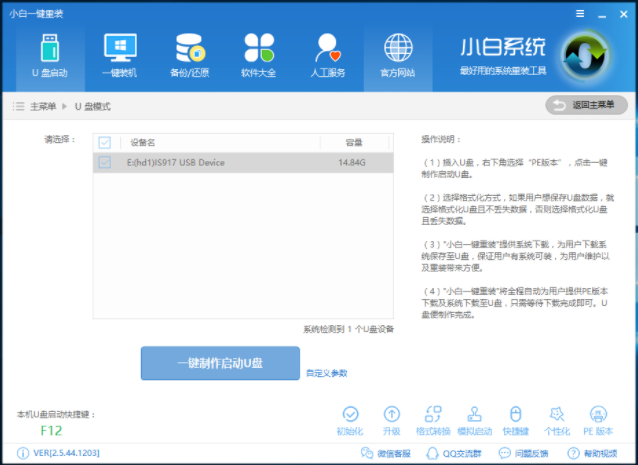
u盘电脑图解1
2.接着在PE版本选择界面选择高级版,进入下一步。
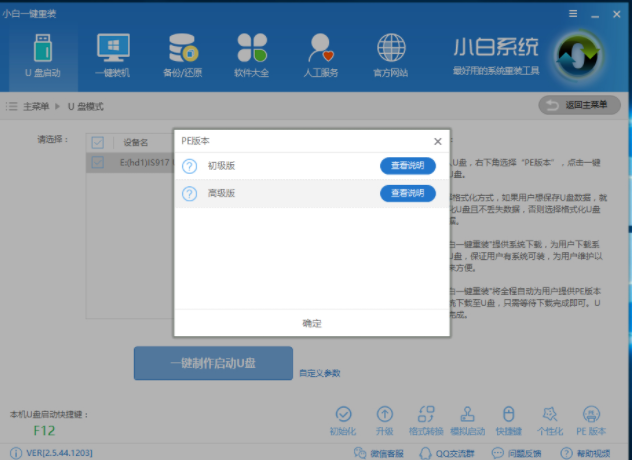
u盘启动盘电脑图解2
3.在格式化界面选择格式化U盘且不丢失数据,点击确定进入下一步。

制作u盘启动盘电脑图解3
4.在系统选择界面中点击取消下载且制作U盘,进入下一步。
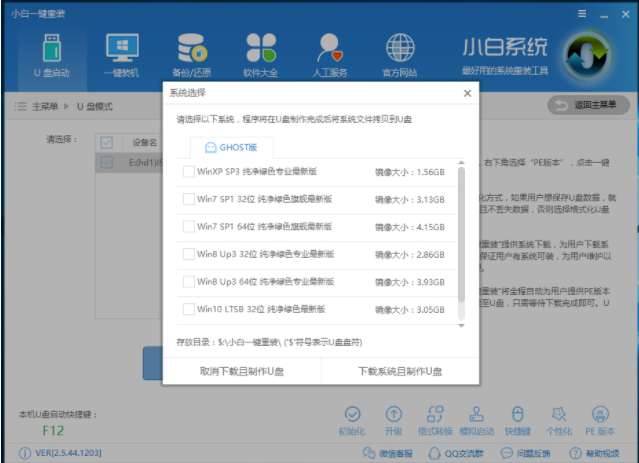
u盘启动盘电脑图解4
5.接着软件会自动下载PE系统并开始制作,耐心等待即可。
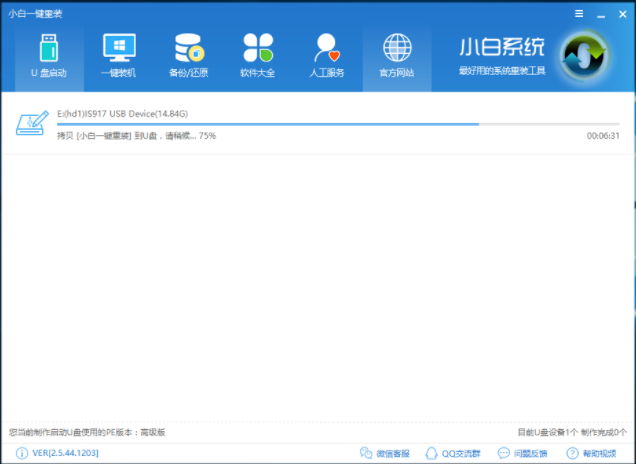
制作u盘启动盘电脑图解5
6.经过几分钟的等待后u盘启动盘就制作完毕了。
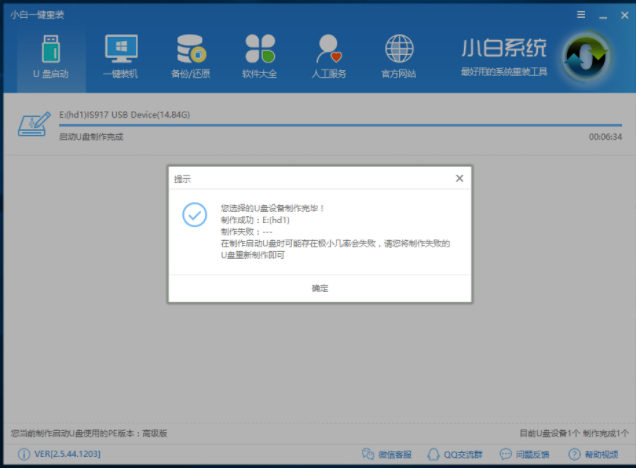
启动盘电脑图解6
以上就是u盘启动盘的制作方法了,希望对您有帮助。
猜您喜欢
- 笔记本usb接口没反应,小编告诉你解决..2018-01-09
- 从u盘启动,小编告诉你如何设置bios的..2017-11-30
- 说说uefi gpt的优势有哪些2017-06-14
- 联想bios设置u盘启动项怎么操作..2022-09-13
- 一体机怎么装系统?细说一体机U盘装系统..2018-11-16
- 华擎一键重置bios设置的方法教程..2022-01-07
相关推荐
- 简单说说怎么用u盘一键重装系统.. 2017-08-01
- 英特尔主板bios怎么设置U盘启动,小编.. 2017-12-04
- 小编告诉你ulitraiso制作U盘启动盘.. 2017-08-17
- 小编告诉你电脑usb接口没反应怎么解决.. 2019-01-24
- 大白菜u盘启动制作教程 2017-07-10
- 图文详解uefi黑苹果安装教程.. 2017-06-14





 魔法猪一健重装系统win10
魔法猪一健重装系统win10
 装机吧重装系统win10
装机吧重装系统win10
 系统之家一键重装
系统之家一键重装
 小白重装win10
小白重装win10
 QQ好友提取和关系判断软件3.0绿色版
QQ好友提取和关系判断软件3.0绿色版 阿里旺旺卖家版2013 Beta1 去广告精简版 (阿里旺旺聊天工具)
阿里旺旺卖家版2013 Beta1 去广告精简版 (阿里旺旺聊天工具) 深度技术Ghost xp sp3 专业装机版 v1908
深度技术Ghost xp sp3 专业装机版 v1908 萝卜家园win10系统下载32位专业版v201705
萝卜家园win10系统下载32位专业版v201705 新萝卜家园Win7系统下载32位纯净版1807
新萝卜家园Win7系统下载32位纯净版1807 深度技术Ghost win8 32位纯净版下载v201707
深度技术Ghost win8 32位纯净版下载v201707 雨林木风ghos
雨林木风ghos 深度技术win1
深度技术win1 QQ国际版 v1.
QQ国际版 v1. QQ拼音输入法
QQ拼音输入法 深度技术ghos
深度技术ghos 萝卜家园ghos
萝卜家园ghos 系统之家ghos
系统之家ghos 电脑公司 gho
电脑公司 gho 网站资源采集
网站资源采集 粤公网安备 44130202001061号
粤公网安备 44130202001061号